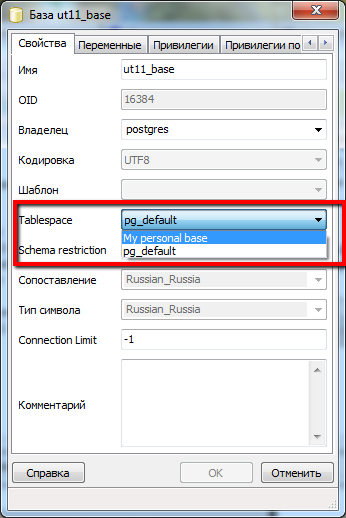Необхідні компоненти для установки
СУБД PostgreSQL поширюється безкоштовно і входить в комплект поставки сервера додатків "1С". Сервер додатків "1С: Підприємство 8" поставляється в двох варіантах: 32-розрядний і 64-розрядний. Postgre може працювати з обома.
Отже, маємо на руках дистрибутиви:
- Postgre: postgresql-9_1_2-1_1Cx64.zip, люб'язно наданий фірмою "1С".
- Дистрибутив сервера додатків "1С: Підприємство" для Windows x64, версії 8.2.16.368.
Здавалося б, чого простіше - запусти і встановиться. Легко! Але установка в стандартному режимі дасть одне невелике обмеження: кластер у нас будуть лежати в папці "Program Files". Не всім це сподобається. Розглянемо два варіанти установки, простий і розширений.
1) Установка сервера 1C.
2) Установка PostgreSQL в стандартному вигляді, достатньому для запуску 1С без додаткових налаштувань.
3) Установка PostgreSQL з вибором папки зберігання кластера.
4) Створення нової інформаційної бази 1С.
5) Вказівка папки зберігання файлів бази даних на сервері СУБД.
Перед установкою обов'язково прочитайте всю статтю цілком!
Установка сервера додатків 1С
Запускаємо setup.exe з папки з дистрибутивом сервера 1С.
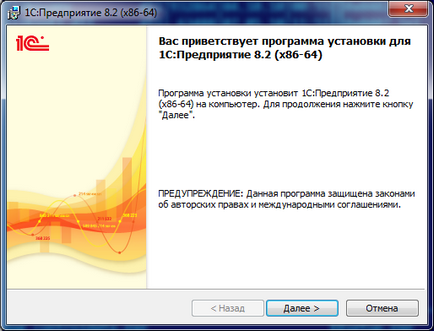
Далі. далі. До вибору способу запуску сервера додатків:

У тому випадку, якщо ви встановите сервер додатків не як сервіс, потрібно буде вручну його запускати кожен раз. Потрібно такий варіант рідко. Встановлюємо як службу (сервіс), і вирішуємо, під яким користувачем він буде запускатися. З міркувань безпеки краще створити окремого користувача USR1CV82, а не дозволяти сервісу працювати під повними правами.
Після установки сервера додатків система запропонує встановити драйвер ключа захисту HASP. погоджуємося:
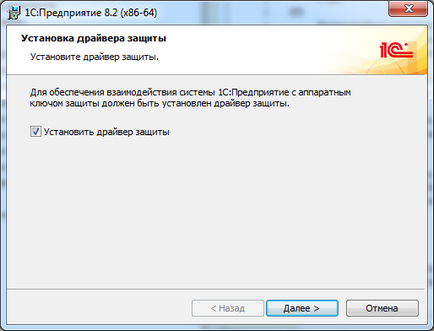
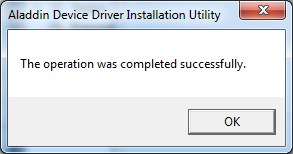
Якщо повідомлення буде іншим, в системі, швидше за все, залишилися "хвости" від попередніх установок драйверів HASP. Видаляйте їх все, і пробуйте заново.
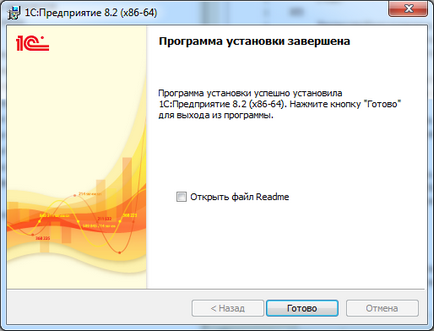
Готово, сервер додатків "1С: Підприємство 8" ми встановили успішно.
Установка PostgreSQL в стандартному вигляді, достатньому для запуску 1С без додаткових налаштувань
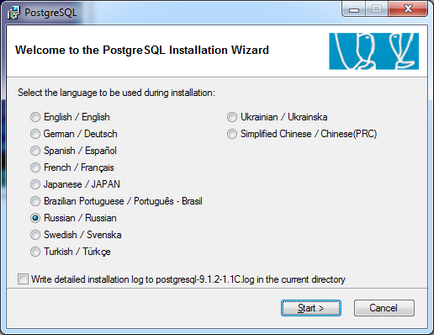
Вибираємо українську мову і рухаємося далі.
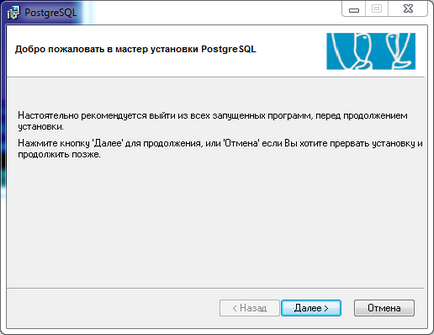
Поки все просто, "далі".
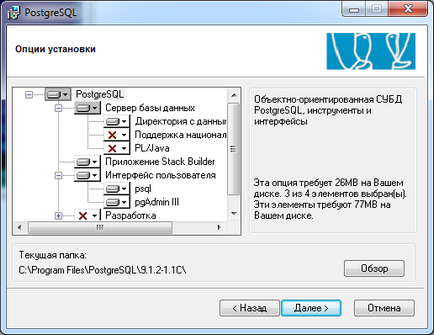
Параметри встановлення можна не міняти, 1С працювати буде. Далі.

Postgre, як і сервер 1С, може сам створити користувача, під яким будете запускатися служба. Звертаю вашу увагу на те, що якщо вказати обліковий запис з правами адміністратора, то служба коректно працювати не буде. Завжди створюйте нового користувача.

Наступне вікно установки.
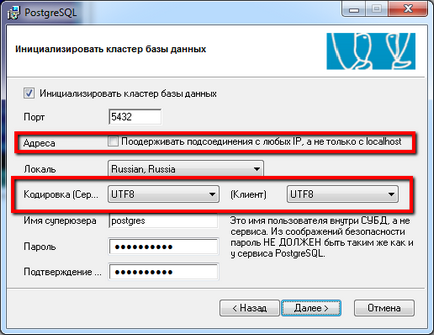
Ініціалізіруем кластер. Якщо у нас сервер баз даних і сервер додатків 1С знаходяться на різних комп'ютерах, тоді встановлюємо галочку «Підтримую під'єднання з будь-яких IP», інакше не чіпаємо. Обов'язково вказуємо кодування UTF8. Створюємо суперкористувача СУБД. Далі ...
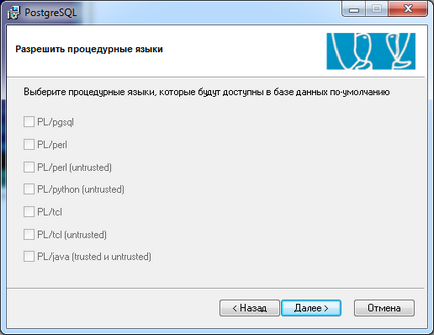
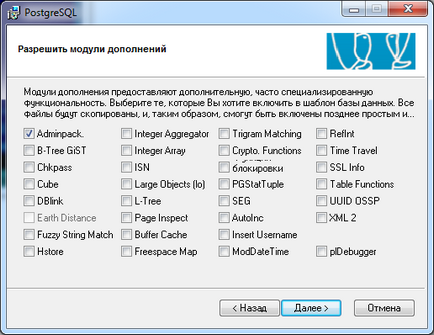
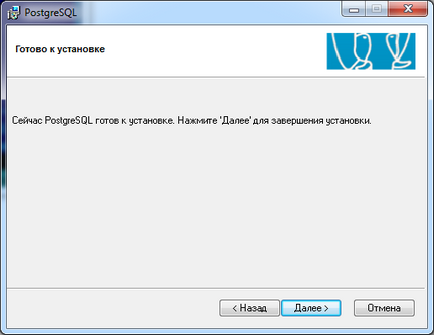
Уже майже все. Далі.
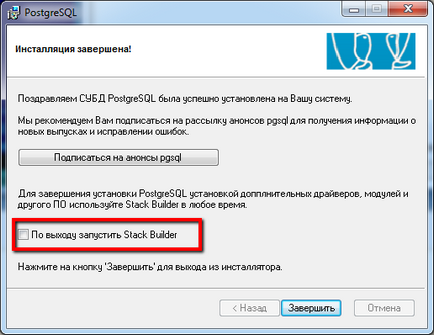
Для початкової роботи нам нічого додаткового не потрібно, знімаємо галочку, завершуємо установку.
Результат наших зусиль - готовий до роботи PostgreSQL. Якщо нас влаштовує, що бази будуть лежати в Program Files \ PostgreSQL \ 9.1.2-1.1C \ data - закінчуємо на цьому, розкриваємо бази і насолоджуємося процесом. Однак, частіше все-таки бази даних "лежать" на спеціально призначених для цього дискових масивах, а не на системному диску. Для того, щоб налаштувати розташування даних, перед установкою прочитайте наступний розділ.
Установка Postgre з вибором місця зберігання кластера
Приступаємо до установки Postgre і виконуємо всі кроки до тих пір, поки нам не запропонують ініціювати кластер:
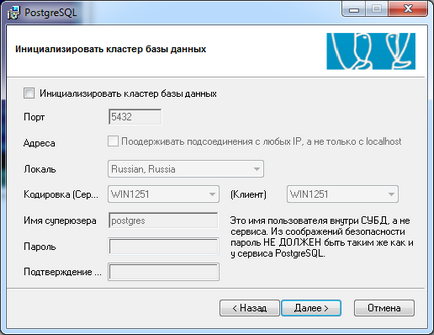
Знімаємо галочку "Ініціалізувати кластер бази даних" і натискаємо "Далі".
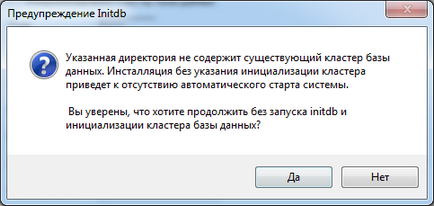
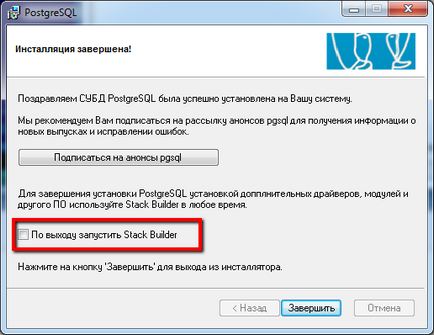
Знімаємо галочку "По виходу запустити Stack Builder" і завершуємо установку.
Далі починаємо чаклувати в командному рядку:
1. Необхідно видати повні права на папку в яку ми встановили PostgreSQL, зазвичай це C: \ Program Files \ PostgreSQL
2. З під адмінських прав запускаємо cmd. Якщо це робите в win7, то запускаємо від Адміністратора.
3. Створюємо папку де буде зберігатися кластер. Наприклад d: \ postgredata.
4. Проводимо ініціалізацію кластера вручну із зазначенням шляху де він буде знаходитися.
"C: \ Program Files \ PostgreSQL \ 9.1.2-1.1C \ bin \ initdb.exe" -D d: \ postgredata --locale = Russian_Russia --encoding = UTF8 -U postgres
5. Видаляємо службу PostgreSQL, яка була встановлена в ході установки.
sc delete pgsql-9.1.2-1.1C-x64
Де pgsql-9.1.2-1.1C-x64 - Ця назва служби. Якщо не знаєте назву точно, можна подивитися властивості служби "PostgreSQL Database Server ..." (Пуск - Панель управління - Адміністрування - Служби)
6. Створюємо новий сервіс із зазначенням нашого кластера
"C: \ Program Files \ PostgreSQL \ 9.1.2-1.1C \ bin \ pg_ctl" register -N pgsql -U postgresql -P пароль -D d: / postgredata
7. Тепер заходимо в служби. Пуск - Панель управління - Адміністрування - Служби і стартуємо нашу службу.
Створення нової бази даних 1С на сервері з PostgreSQL
Є кілька варіантів створення бази даних. Можна спробувати створювати базу через pgAdmin3, консоль адміністрування серверів 1С. Але тут ви зіткнетеся з масою незрозумілих питань і купою помилок, відповіді на які будете довго шукати. Залиште це для фахівців. Наше завдання отримати працездатну базу з мінімальними зусиллями. Наведемо найпростіший шлях домогтися цього.
Запускаємо клієнт 1С.
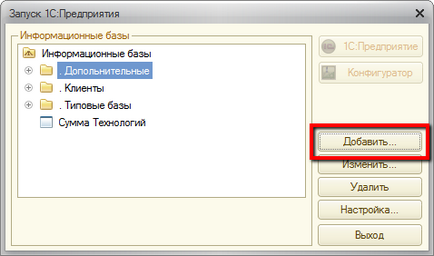
Натискаємо "Додати.".
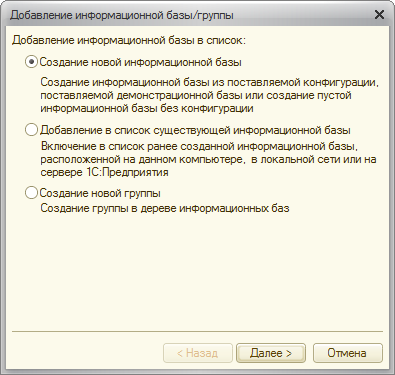
Створюємо нову інформаційну базу. Далі.
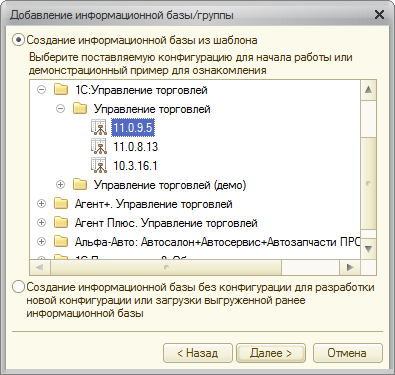
Вибираємо шаблон нової бази. Далі.
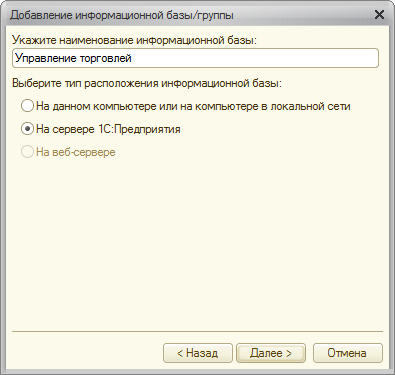
Придумуємо назву бази, вказуємо "На сервері 1С: Підприємства", далі.

Кластер серверів 1С: Підприємства - localhost, якщо ми створюємо базу на тому ж комп'ютері, де встановлено сервер 1С, або ім'я сервера додатків 1С, якщо на іншому.
Ім'я інформаційної бази в кластері - надалі ця назва буде вказуватися при підключенні з інших комп'ютерів.
Тип СУБД - Вибираємо PostgreSQL.
Сервер баз даних - вказуємо назву сервера PostgreSQL. Якщо створюємо базу на сервері, так само вказуємо localhost.
Ім'я бази даних - з такою назвою буде створена база в PostgreSQL.
Користувач, пароль - ім'я користувача, якого ми вказували як суперкористувача при установці PostgreSQL. Обов'язково піднімаємо галочку "Створити базу даних в разі її відсутності".
Виникає питання - а де база буде зберігатися фізично? В папці Base зазначеного кластера. А якщо ми не хочемо, щоб вона лежала там, де лежать усі бази? Тут поки нічого вдіяти не можна, просто створюємо базу і рухаємося далі. Далі ...
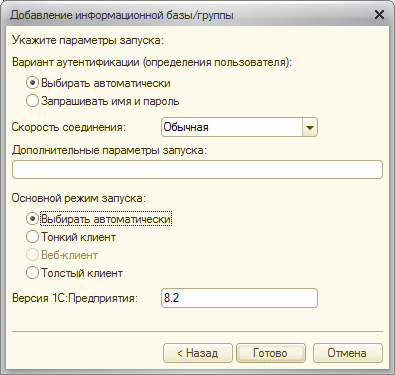
Готово. Правильно встановлена система далі все зробить сама.
Вказівка папки зберігання бази даних
Отже, ми створили базу. У більшості випадків на цьому установка закінчується. Однак, якщо баз багато, і є кілька дискових масивів для різних груп баз, потрібно вказати, де фізично повинні розташовуватися бази. Щоб зробити це, запускаємо pgAdmin3 з Пуск - Програми - PostgreSQL. Підключаємося до нашого сервера.
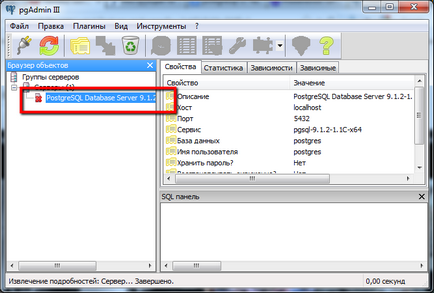
При першому підключенні Postgre попросить пароль для користувача postgres (якого ми створювали при установці).
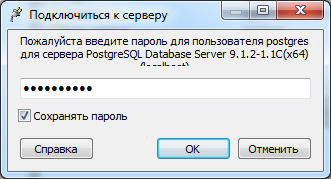
Поставимо галочку "зберегти пароль", щоб більше не питав.
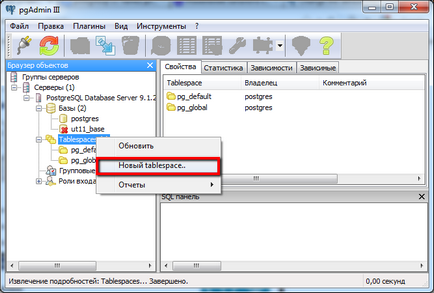
Створюємо новий TableSpace, це буде та папка, в якій будуть зберігатися наші бази.
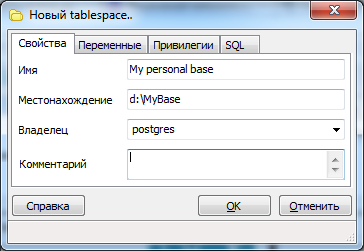
Вказали місце зберігання файлів бази. Ок.
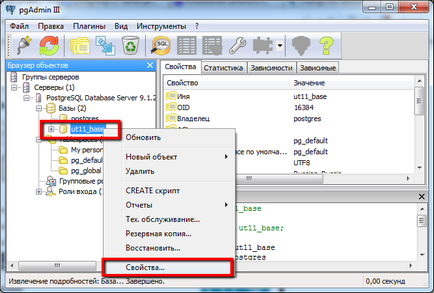
Тепер відкриваємо властивості вже створеної раніше бази даних, розміщення якої ми хочемо змінити.